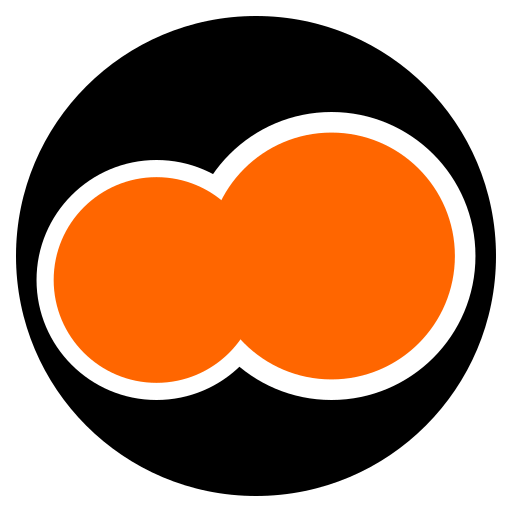Os “Guest Additions” (ou “drives do convidado”) são um conjunto de drivers e utilitários que melhoram a experiência do usuário dentro de uma máquina virtual no VirtualBox.
Eles são instalados dentro do sistema operacional convidado (guest), não no VirtualBox em si.
Os Guest Additions oferecem recursos como:
- Melhor integração entre o sistema operacional do host e do guest, permitindo redimensionamento automático da tela da máquina virtual, compartilhamento de área de transferência (clipboard) entre os sistemas, e compartilhamento de pastas.
- Drivers para melhorar o desempenho de vídeo e gráficos.
- Drivers para melhorar o desempenho da rede e capacidades avançadas de compartilhamento de rede.
Posts relacionados:
- Como criar uma chave SSH
- Como restaurar chaves SSH
- Como fazer o backup de chaves SSH
- Como instalar o editor de texto Zed no Linux
- As melhores distribuições Linux com o ambiente desktop Xfce
- Como criar um aplicativo com Python e o toolkit GTK no Linux
- Lista de ícones do projeto freedesktop.org
- Como instalar os drivers do convidado no VirtualBox
- O que fazer após a instalação do Arch Linux
- Como realizar o backup e restauração de chaves SSH
Instalação
Repositório
Os drives do convidado (Guest Additions) estão disponíveis nos repositórios da maioria das distribuições Linux.
Arch Linux
Site oficial da distribuição Linux Arch Linux.
Divers do convidado com suporte ao X (servidor gráfico X11):
sudo pacman -S \
virtualbox-guest-utilsDivers do convidado sem suporte ao X :
sudo pacman -S \
virtualbox-guest-utils-nox Fedora
Site oficial da distribuição Linux Fedora.
sudo dnf install \
virtualbox-guest-additionsUbuntu
Site oficial da distribuição Linux Ubuntu.
sudo apt install \
virtualbox-guest-dkms \
virtualbox-guest-x11Pós instalação
Após instalar os drives do sistema convidado são necessárias algumas configuração para garantir que os módulos e pastas compartilhadas sejam iniciados juntamente com o sistema operacional.
Ativando o serviço do VirtualBox no boot do sistema operacional:
sudo systemctl enable \
vboxserviceAtivando os módulos vboxguest, vboxsf e vboxvideo:
sudo modprobe -a \
vboxguest \
vboxsf \
vboxvideoAdicionando o usuário no grupo vboxsf, isso permite que o usuário do sistema convidado tenha permissão na pasta compartilhada pelo sistema hospedeiro (host):
sudo usermod -aG vboxsf $(whoami)O ponto de montagem da pasta compartilhada pode variar de acordo com a distribuição Linux que se está utilizando.
Os pontos de montagem mais comum são:
/media
/mnt
/runVirtualBox Guest Additions
Também é possível realizar a instalação dos drives do convido através do pacote fornecido pelo proprio VirtualBox.
Para utilizar o mesmo inicie a maquina virtual e no menu superior selecione Dispositivos > Inserir imagem de CD dos adicionais para convidado...:
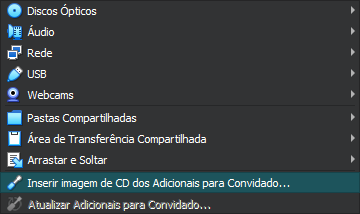
Após inserir o CD com os drivers é necessária a instalação das dependências que permitirão a compilação dos drivers e instalação dos mesmo no Kernel Linux.
📝 Se o sistema operacional convidado for o Microsoft Windows, basta executar o instalador, não existem dependências adicionais para a instalação dos drives.
Dependências
Arch Linux
Site oficial da distribuição Linux Arch Linux.
A distribuição Arch Linux costuma vir com as dependências de compilação instaladas, caso não tenha:
sudo pacman -S \
base-develFedora
Site oficial da distribuição Linux Fedora.
sudo dnf group install \
"C Development Tools and Libraries" \
"Development Tools"Instale também:
sudo dnf install \
kernel-devel \
dkmsUbuntu
Site oficial da distribuição Linux Ubuntu.
sudo apt install \
build-essential \
dkms \
linux-headers-$(uname -r)
Assim que as dependências estiverem instaladas acesse a unidade de CD virtual que o VirtualBox criou:
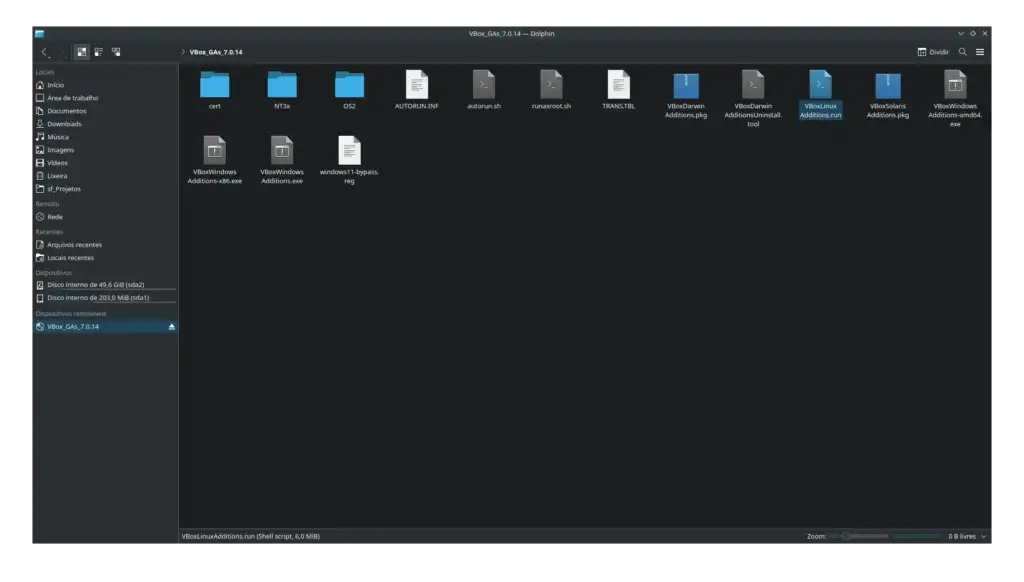
E execute o arquivo VBoxLinuxAdditions.run.
sudo sh VBoxLinuxAdditions.run📝 Dependendo da distribuição Linux basta dar 2 cliques sobre o arquivo.
Assim que a instalação for finalizada adicione o usuário ao grupo vboxsf:
sudo usermod -aG vboxsf $(whoami)E reinicie o sistema operacional.